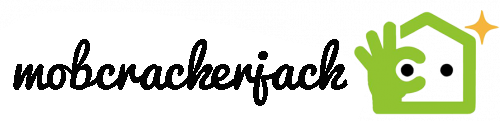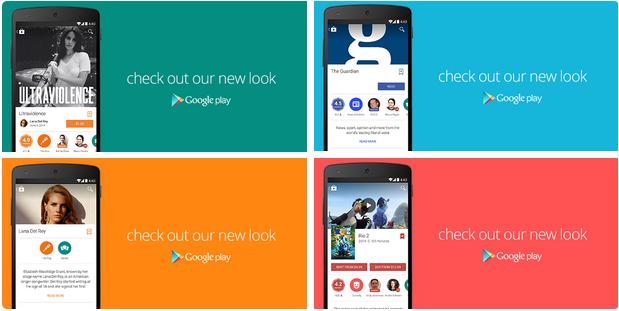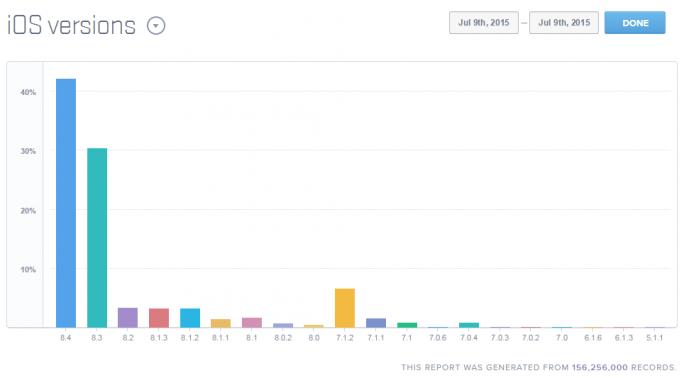PDFs am iPhone speichern zum Offline lesen
Wusstest du schon, dass man Webseiten als PDFs am iPhone, iPad und am iPod Touch in iBooks speichern kann? Nein? Dann haben wir genau die richtige Anleitung für dich, sodass du Webseiten später auch offline in iBooks lesen kannst.
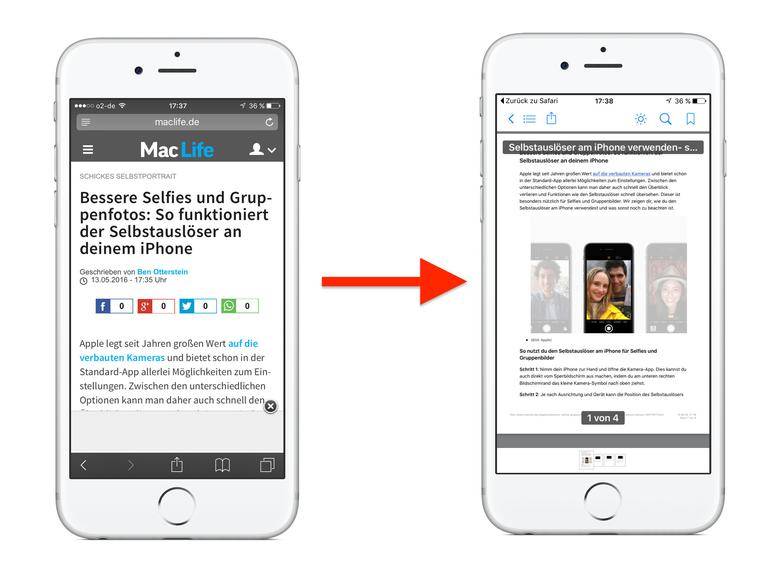
So kannst du PDFs am iPhone speichern
Zum Speichern von PDFs am iPhone solltest du in jedem Fall die aktuellste iOS-Version installiert haben beziehungsweise sollte dein Gerät mindestens mit iOS 9 laufen.
Hinweis : Manche Webseiten lassen sich nicht direkt als PDF speichern oder bleiben leer. In diesem Fall kannst du einen kleinen Umweg gehen, indem du in der Adresszeile auf das Symbol mit den vier Zeilen tippst und somit den Lesemodus vor dem Speichern als PDF aktivierst.
Lesetipp
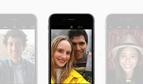
Bessere Selfies und Gruppenfotos: So funktioniert der Selbstauslöser des iPhones
Apple legt seit Jahren großen Wert auf die im iPhone verbauten Kameras und bietet schon in der Standard-App allerlei Möglichkeiten zum... mehr
Schritt 1 : Nimm dein iPhone zur Hand und öffne Safari .
Schritt 2 : Rufe eine beliebige Seite auf.
Schritt 3 : Tippe dann auf das Teilen-Symbol am unteren Bildschirmrand.
Schritt 4 : Das Teilen-Menü bietet drei unterschiedliche Ebenen. In der mittleren findest du die Option "PDF in iBooks sichern". Tippe darauf.
(Bild: Screenshots)
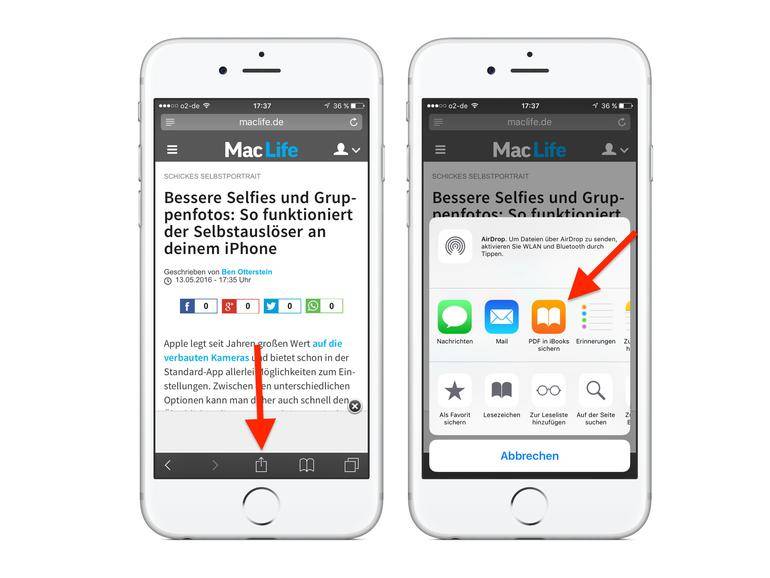
Schritt 5 : Die PDF wird direkt erstellt und du wirst nach iBooks weitergeleitet.
Schritt 6 : In iBooks öffnet sich nun die Webseite als PDF . Die PDF kannst dann jederzeit offline lesen, drucken oder per E-Mail versenden.
(Bild: Screenshots)

Tipp 1 : Wenn du dich mit der iCloud verbunden hast, wird die PDF ebenfalls automatisch hochgeladen und kann von jedem deiner iOS- und OS-X-Geräte aus abgerufen werden.
Tipp 2 : Um Webseiten in ihrer ganzen Pracht auch ohne Internetverbindung zu lesen, kannst du sie über das Teilen-Menü auch deiner Leseliste hinzufügen und später offline abrufen.
Mehr zu diesen Themen:
iPhone
Diskutiere mit!
Hier kannst du den Artikel "PDFs am iPhone speichern zum Offline lesen" kommentieren. Melde dich einfach mit deinem maclife.de-Account an oder fülle die unten stehenden Felder aus.
Super danke, speziell der tip mit dem lesemodus, da gerade bei Eurer Seite das Pdf sonst leer ist!
Hi Ed Harris, genau aus diesem Grund sind wir auf den zusätzlichen Tipp gestoßen ;)
Viele MacLife Leser sind die Tipps vermutlich längst bekannt. Aber sehr viele iPhone Nutzer haben keinen Schimmer was man außer Whatsapp (& Co.), zu telefonieren und zu fotografieren mit dem iPhone anstellen kann. Daher sehr begrüßenswert! Schon so manchen Tipp von ML an Bekannte "weitergereicht". Weiter so!
Hallo Joe Spencer, ja, wir bemühen uns stets sowohl Basiswissen zu vermitteln als auch den ein oder anderen Profitipp zu geben. Vielen Dank für deine Unterstützung :)
Ja, nicht so schleicht und kann ich diese PDF-Dateien leicht verwalten oder versenden. Ich suche aber auch ein Tool, das meine PDF-Dateien leicht übertragen:http://bit.ly/1ofFAD9